Запись математических функций на языке vba
| Математическая запись | sinx | cosx | ex | |x| | tgx | arctgx | lnx | Ox |
| Записьна VBA | Sin(x) | Cos(x) | Exp(x) | Abs(x) | Tan(x) | Atn(x) | Log(x) | Sqr(x) |
Например, запись арифметического выражения:
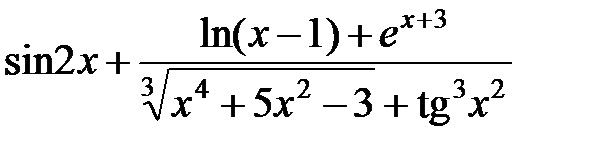
на языке VBА будет выглядеть следующим образом:
Sin(2 * x) + (Log(x — 1) + Exp(x + 3)) / ((x ^ 4 + 5 * x ^ 2 — 3) ^ (1/3) + + (Tan(x ^ 2)) ^ 3
Оператор присваивания имеет следующий синтаксис:
=
Пример записи оператора присваивания.
х = 2 * a + Log(a + 0.5)
Ввод значений переменных может производиться в диалоговом режиме или из ячеек таблицы.
1. Диалоговый ввод осуществляется с помощью встроенной функции InputBox, которая при работе программы выводит на экран свое окно. Например, при выполнении строки программного кода a = InputBox(«Введите фамилию») на экране появится диалоговое окно, в котором будет записан текст, заключенный в кавычки, а в полосе ввода числа будет мигать курсор (рис. 5.2). Нужно ввести запрашиваемое в окне значение и нажать клавишу ввода или щелкнуть мышью по кнопке .
| Полоса для вводазначения |
Рис. 5.2. Окно диалогового ввода функции InputBox
При этом возвращаемое функцией InputBox значение имеет тип String. Поэтому для ввода значения числовой переменной в программе необходимо дополнительно преобразовать получаемое значение к числовому типу функцией Val. Например, для ввода значения числа 5.25 в переменную b необходимо записать следующую строку программного кода:
b = Val(InputBox(«Введите значение b»))
При вводе вещественного числа целая часть отделяется от дробной точкой. Число в степенной форме, например 1,2 ? 10 – 6, записывается при вводе как 1.2Е-6.
2. Можно ввести значения с листаExcel. Например, чтобы поместить значение в переменнуюх из ячейки A2, можно записать:
x = Worksheets(Лист1).Range(A2)
или
x = Worksheets(Лист1).Cells(2, 1)
где Worksheets(Лист1) – рабочий лист Excel с именем Лист1;Range(A2) – ячейка с именем A2;Cells(2, 1) – ячейка с номером строки 2 и номером столбца 1 (т. е. ячейка A2).
Вывод результатов может осуществляться в окна сообщений и в ячейки таблицы.
1. Вывести значение переменной в окно сообщений можно с помощью функции MsgBox. Ее использование позволяет выводить и числа и произвольные текстовые сообщения на экран, при этом выводимое сообщение должно быть заключено в кавычки. Например, в результате выполнения строки MsgBox («Деление на нуль») на экране появится окно c текстом, приведенным в кавычках.
Число, выводимое в окно, можно форматировать (указывать количество знаков до и после запятой). Для этого используется функция Format(x, “##.##”), где x – переменная; ##.## – формат числа.
Текст, выводимый в окно сообщений, заключается в кавычки. Для вывода нескольких значений в одно текстовое окно используется операция конкатенации , например:
MsgBox (Значение x=Format(x, ##.#))
2. Можно вывести результаты в ячейки листа Excel. Например:
Worksheets(Лист1).Range(A3) = x
Здесь значение х выводится в ячейку A3:
Worksheets(Лист1).Cells(3, 1) = x
Значение х выводится в ячейку c номером строки 3 и номером столбца 1, т. е. в ячейку А3.
Статьи к прочтению:
- Заполнение таблиц бд access 2007
- Запоминающие устройства эвм. определение, назначение, основные характеристики.
5 Интересных Функций на VBA [10]
Похожие статьи:
-
Функции и процедуры в языке программирования паскаль
СОДЕРЖАНИЕ Стр. 1. Методические указания………………………………………………………… 1.1. Цель работы…………………………………………………………………. 1.2.Функции в языке программирования…
-
Прототип функции в программе на языке си.
В языке Си необходимо до первого вызова обращения к функции сообщить программе тип возвращаемого функцией значения, а также количество и типы ее…
